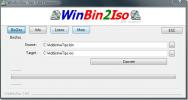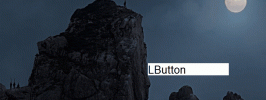Sådan konfigureres indstillinger for sikker tilstand i Windows 10
Windows 10 har ligesom sine forgængere en sikker tilstand, som du kan starte op i. Fejlsikret tilstand er fantastisk til fejlfinding af problemer, der ser ud til at ikke har nogen kilde, eller til at finde ud af, om dine problemer er forårsaget af en ondsindet app. Safe mode kører med meget få tjenester, og næsten alt, hvad der muligvis skaber problemer i en normal session, er deaktiveret. Dette kan omfatte, men er ikke begrænset til netværksadgang. Du kan konfigurere indstillinger for sikker tilstand på Windows 10, så netværksadgang blandt andet er aktiveret eller deaktiveret. Sådan gør du.
Safe Mode-indstillinger
Du kan konfigurere indstillinger for sikker tilstand via systemkonfigurationsappen. Der er to hurtige måder at åbne den på.
I Windows-søgning skal du skrive Systemkonfiguration og vælge skrivebordsappen med samme navn fra søgeresultaterne. Alternativt skal du åbne kørefeltet med Win + R-tastaturgenvejen og indtaste msconfig, og trykke på Enter. Du har brug for administratorrettigheder for at få adgang til systemkonfigurationsappen.
Gå til fanen Boot i systemkonfigurationsvinduet. Aktivér Safe Boot under Boot-indstillingerne. Dette aktiverer de fire indstillinger under den; Minimal, alternativ skal, reparation af aktiv katalog og netværk. Der er fire yderligere indstillinger, som du også kan aktivere; Ingen GUI Boot, Boot log, Base video og OS boot information.

Den valgte sikkerhedsindstilling, der er valgt, er minimal. Under Minimal er netværk deaktiveret, og kun kritiske systemtjenester kører.
Under Alternate Shell er netværk deaktiveret, kritiske systemtjenester kører, og du starter op til kommandoprompten.
Reparation af aktiv katalog er den samme som tilstanden Minimal, men du er tilsluttet det aktive bibliotek.
Netværksindstillingen starter dig i sikker tilstand, når netværk er aktiveret.
Hvis du har problemer med display og / eller visning af driver, skal du aktivere basevideoindstillingen, der aktiverer meget grundlæggende VGA-videoindstillinger. Hvis du har brug for at overvåge, hvilke drivere der kører, skal du vælge indstillingen OS-bootinformation, og det vil vise, hvilke drivere der indlæser, mens de indlæses under opstart.
Fejlsikret tilstand er til fejlfinding, og indstillingerne til konfiguration af indstillinger for sikker tilstand giver dig mulighed for at aktivere eller deaktivere funktioner, der kan hjælpe dig med at rette en problem. Du kan også bruge denne samme menu til at starte op til sikker tilstand, men den nemmeste måde at starte op på den er at holde Skift-tasten nede og klikke på funktionen Genstart i tænd / sluk-menuen i Start-menuen.
Safe mode er et godt værktøj, men hvis din Windows-installation er blevet beskadiget til det punkt, hvor du ikke kan komme til på dit skrivebord eller interagere med startmenuen, kan det muligvis ikke hjælpe dig med at løse det problem, du har at have.
Søge
Seneste Indlæg
Konverter .BIN til .ISO-billedformat med WinBin2Iso
WinBin2Iso er et lille bærbart værktøj til Windows, der kan konvert...
Sådan viser du nøgleslag og museklik visuelt i Windows
Når du optager screencasts, kan vi aktivere visuelle signaler til m...
Sammenligning af strømsparer, afbalancerede og højtydende planer i Windows
Windows leveres med tre indbyggede strømtilstande: Strømsparer, afb...